Dell Precision Tower 5810, Precision Tower 3620, Precision 5820 Tower, Precision 3930 Rack, Precision 7920 Tower User Manual [no]
...Page 1
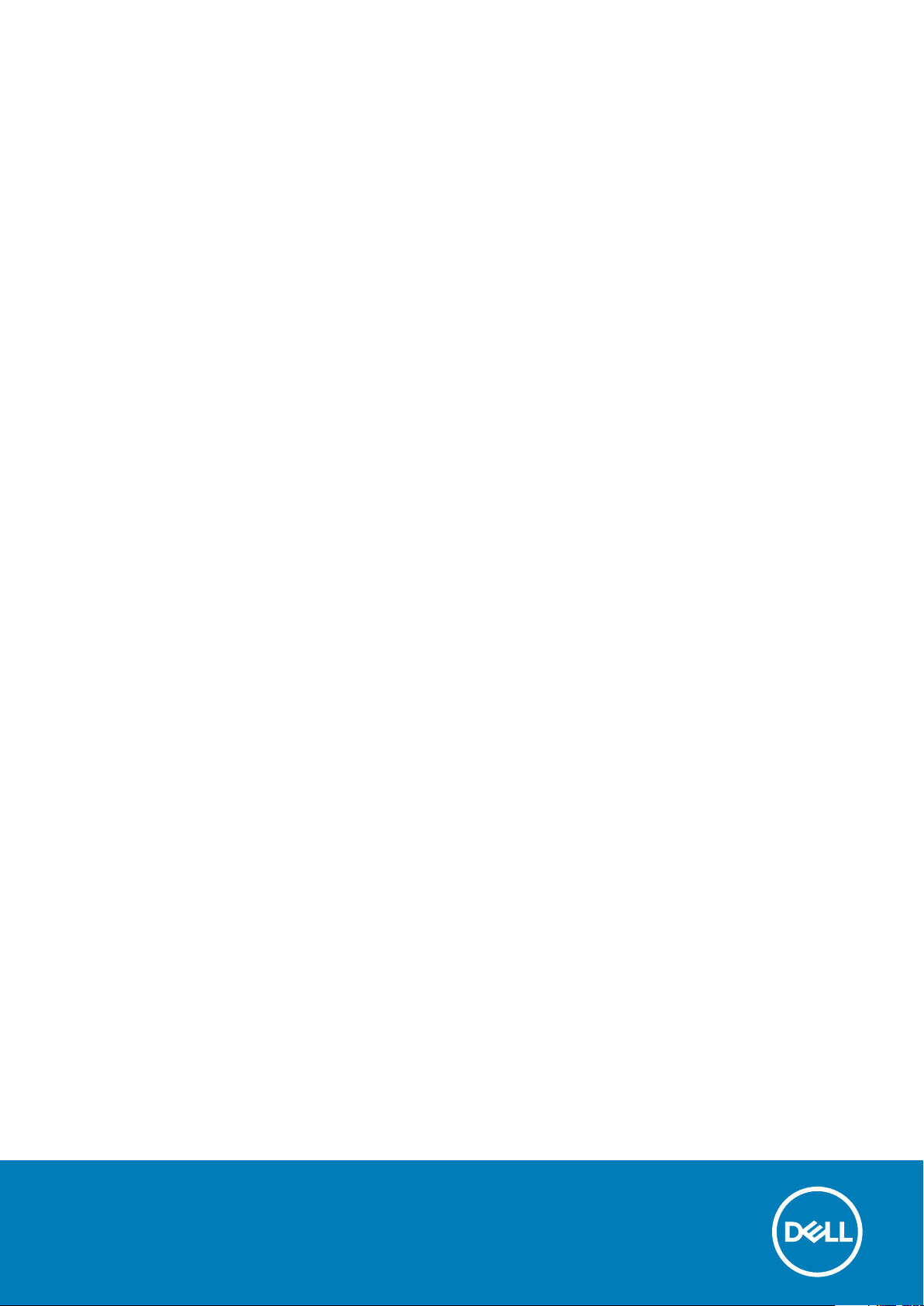
Koble til PCoIP vertskort for ekstern tilgang i
Dell Precision vertsarbeidsstasjoner
Hurtigreferanse
1.0
December 2020
Rev. A02
Page 2
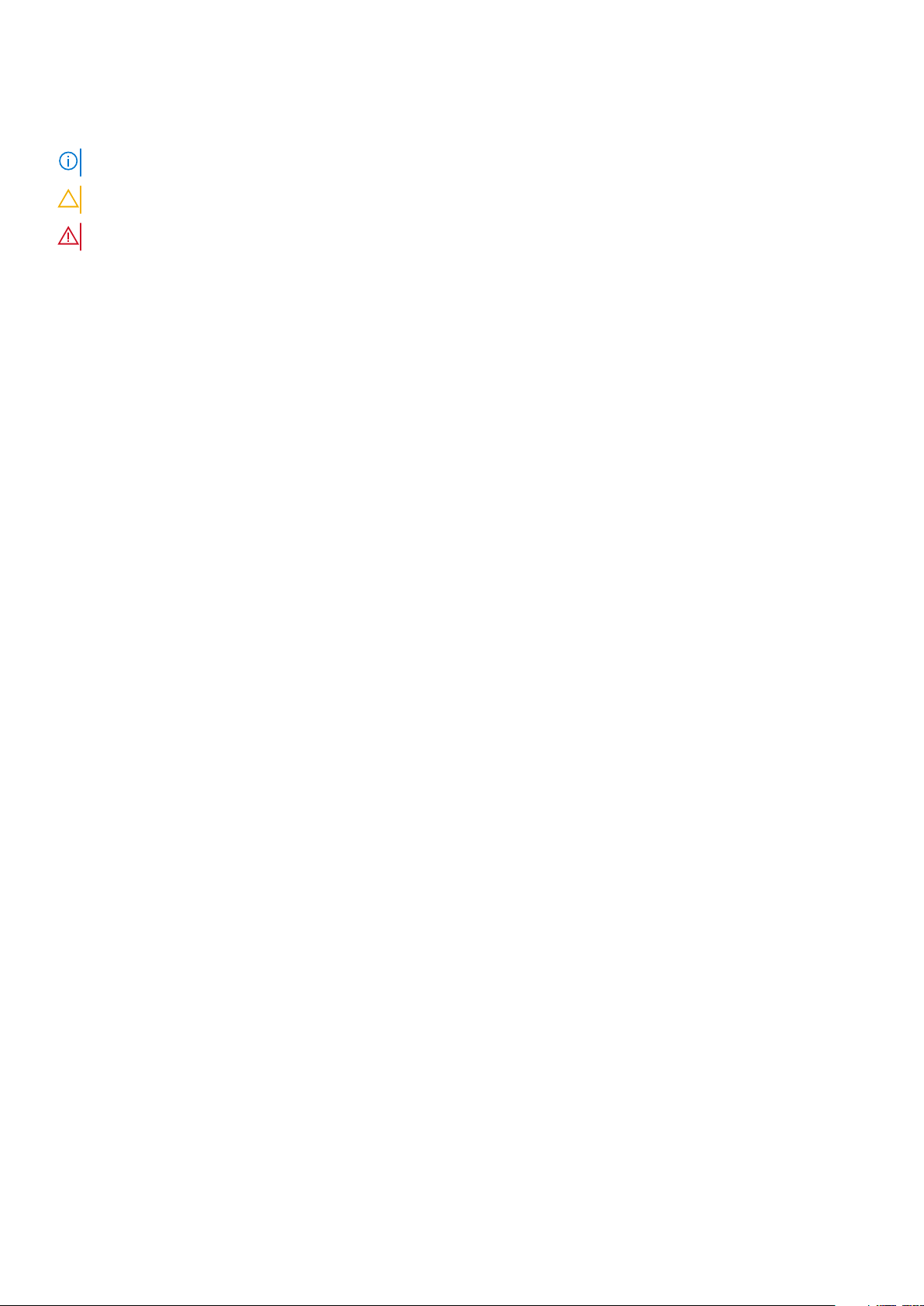
Merknader, forholdsregler og advarsler
MERK: En merknad inneholder viktig informasjon som hjelper deg med å bruke ditt produkt mer effektivt.
FORSIKTIG: Angir enten potensiell fare for maskinvaren eller tap av data, og forteller hvordan du kan unngå problemet.
ADVARSEL: ADVARSEL angir potensiell fare for skade på eiendom, personskade eller død.
© 2015 –2020 Dell Inc. eller deres datterselskaper. Med enerett. Dell og EMC og andre varemerker er varemerker for Dell Inc. eller dets
datterselskaper. Andre varemerker kan være varemerker for deres respektive eiere.
Page 3
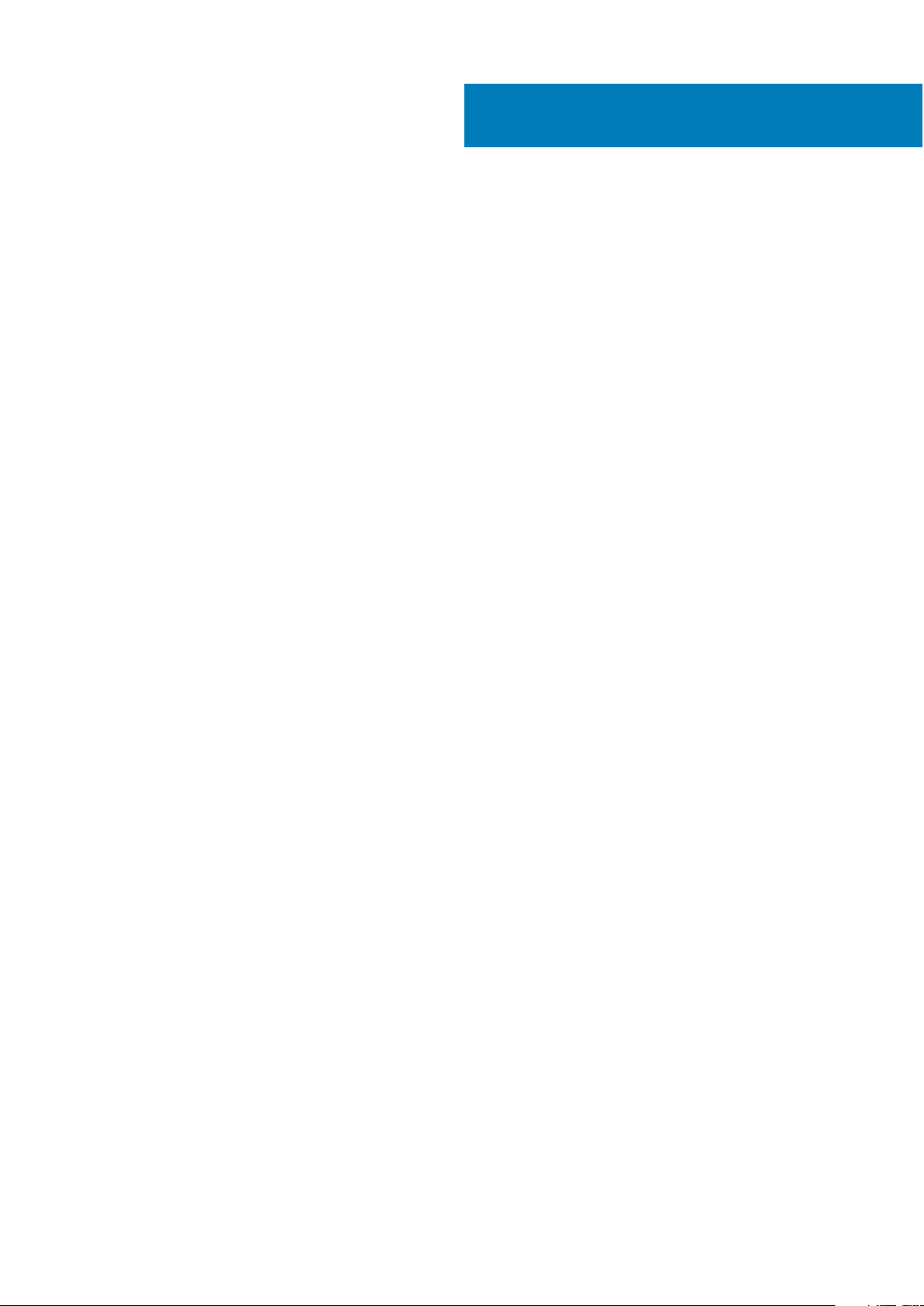
Innholdsfortegnelse
Kapittel 1: Dell Precision-arbeidsstasjoner med PCoIP-nullklienter...................................................... 4
Kapittel 2: Installere vertskortet for fjerntilgang................................................................................5
Kapittel 3: Koble til kablene..............................................................................................................6
Kapittel 4: Konfigurere vertskortet for fjerntilgang............................................................................ 7
Kapittel 5: Konfigurere Wyse eller Amulet DXZ4 PCoIP nullklient........................................................ 8
Kapittel 6: Kontakte Dell..................................................................................................................9
Innholdsfortegnelse 3
Page 4

Dell Precision-arbeidsstasjoner med PCoIP-
1:1 ekstern tilgang fra hvor som helst
1
nullklienter
1. Grafikkort
2. Vertskort for ekstern tilgang
3. Datasenter/sentralt sted – arbeidsstasjoner for Dell Precision 3930 og 7920 rack og 3000, 5000 og 7000 tårn
4. Teradici PCoI-programvareklient (Windows, Mac OS, IOS, Android, og Chromebook)
5. Wyse eller Amulett Hotkey DXZ4 PCoIP Zero-klient
6. LAN/WAN
Instruksjoner for nedlasting og tilkobling av Teradici PCoIP-programvareklient til PCoIP-vertskort for ekstern tilgang er
MERK:
tilgjengelig fra Teradici i koblingen nedenfor. Det er nødvendig å konfigurere en konto med Teradici for å hente programvaren for no
charge-klient.
https://www.teradici.com/products/cloud-access/cloud-access-software
4 Dell Precision-arbeidsstasjoner med PCoIP-nullklienter
Page 5

2
Installere vertskortet for fjerntilgang
● Hvis du kjøpte en Dell Precision-arbeidsstasjon med PCoIP-vertskort for fjerntilgang, er vertskortet allerede installert i Dell Precisionarbeidsstasjonen til vertsdatamaskinen. Hopp til emnet: Koble til kablene
● Hvis du har kjøpt et kundemonteringssettet, setter du vertskortet inn i Dell Precision-arbeidsstasjonen til vertsdatamaskinen.
PCoIP Dual- og Quad Display Remote Access-vertskort
Dell tilbyr to versjoner i halv høyde med vertskort for fjerntilgang til to skjermer – én med lavprofilbrakett og én med brakett i full høyde.
Lavprofilbrakettversjonen med doble skjermkort er bare tilgjengelig for Rack 7910 arbeidsstasjon som har tre lavprofilspor med to CPU-er
installert og på 7920 Rack Workstation som har ett lavprofilspor (6) som er festet til den første CPU-en. På Dell Precision 3930 Rack
Workstation, kan kortene installeres i spor to eller tre på systemet.
Installere vertskortet for fjerntilgang 5
Page 6

Koble til kablene
Figur 1.
1. Vertskort
2. Grafikkort
3. Precision Rack arbeidsstasjon
4. Wyse eller Amulett Hotkey DXZ4 PCoIP Zero-klient
5. Dell Management-PC (PC)
6. Ekstern bryter
Koble til kablene:
1. Koble én eller to av Mini DisplayPort-ene til DisplayPort-kablene mellom vertskortet og grafikkortet.
2. Koble til kategori 5e-kabelen fra vertskortet til en port på Ethernet-bryteren.
3. Koble til kategori 5e-kabelen fra Wyse eller Amulett Hotkey DXZ4 Zero-klienten til en port på Ethernet-bryteren. Merk: Det finnes to
nettverksporter på DXZ4 Zero-klienten. Det er kun én port som må brukes.
3
4. Koble til kategori 5e-kabelen fra administrasjonsdatamaskinen (stasjonær eller bærbar PC på nettverket med nettverkskort) til en port
på Ethernet-bryteren.
6 Koble til kablene
Page 7

Konfigurere vertskortet for fjerntilgang
Slik konfigurerer du vertskortet:
1. Slå av og start administrasjonsdatamaskinen på nytt.
2. Gå til nettverksinnstillinger på administrasjonsdatamaskinen, og konfigurer IP-adressen til:
● Adresse: 192.168.1.200
● Nettverksmaske: 255.255.0.0
MERK: Parametere som gateway og DNS kan være tomme.
3. Slå av og start Precision Host Workstation-datamaskinen på nytt, og vent ett minutt (første gang kun forsinkelse for DHCPtidsavbrudd) før du går til neste trinn.
4. Start nettleseren, og skriv inn 192.168.1.100 (standard IP-adresse for vertskort) på administrasjonsdatamaskinen
5. Klikk på alternativet fortsett til nettstedet (anbefales ikke) ved å ignorere meldingen.
6. Logg på-skjermen vises.
7. Det er ikke standardpassord for vertskort. Tidsavbrudd ved tomgang skal være angitt til aldri, og klikk på logg på.
8. Velg fanen konfigurasjon, og deretter innledende konfigurasjonsfane. Fanen konfigurasjon av lyd kan utelates hvis du ikke vil aktivere
HD-lyd.
9. Slik konfigurerer du nettverket:
a. Fjern avmerkingen for aktiver DHCP.
b. Endre standard IP-adresse til mål-IP-adresse.
c. Endre standard nettverksmaske til målnettverksmaskeadresse.
d. Noter vertskortets IP-adresse og nettverksmaskeadresse. Du trenger disse for å konfigurere Wyse eller Amulett Hotkey DXZ4
PCoIP Zero-klient.
e. Fyll feltene i primær-DNS-serveren og sekundær-DNS-serveren med nuller.
10. Slik konfigurererer du økten:
a. La avmerkingsboksen godta enhver klient være avmerket med mindre du vil begrense tilgangen til arbeidsstasjonen for en bestemt
Wyse eller Amulett Hotkey DXZ4 PCoIP Zero-klient. Klientens MAC-adresse skal være angitt.
b. Klikk på legg til endringer.
11. Klikk på fortsett på vellykket-skjermen
12. Velg infoversjon fra menyen øverst på skjermen. Versjonsskjermen vises.
13. Finn MAC-adressen på skjermen, og noter den ned. Du trenger denne adressen når du konfigurerer Wyse eller Amulett Hotkey DXZ4
PCoIP Zero-klient.
4
MERK: MAC-adressen skrives også ut på en etikett på vertskortet.
14. Velg konfigurasjon av skjermemulering fra menyen øverst på skjermen
15. Kontroller at begge avmerkingsboksene på skjermemuleringsskjermen (videoport 1 og videoport 2 for 5030) er avmerket, og klikk
deretter på legg til.
16. Klikk på tilbakestill på vellykket-meldingen
17. Klikk på OK når popup-meldingen vises.
18. Lukk nettleseren.
19. Slå av og start Precision Workstation-datamaskinen på nytt.
20. Vertskortet er nå konfigurert til å kommunisere med Wyse eller Amulett Hotkey DXZ4 PCoIP Zero-klient.
Konfigurere vertskortet for fjerntilgang 7
Page 8

Konfigurere Wyse eller Amulet DXZ4 PCoIP
nullklient
Slik konfigurerer du Wyse eller Amulet DXZ4 PCoIP nullklient:
MERK: Du trenger MAC-adressen, IP-adressen og maskeadressen til delnettet for vertskortet når du konfigurerer Wyse eller Amulet
DXZ4 PCoIP nullklient.
1. Koble strømadapteren til Wyse eller Amulet DXZ4 PCoIP nullklient, og slå den på.
2. Start nettleseren, og skriv inn 192.168.1.50 på administrasjonsdatamaskinen.
3. Klikk på alternativet Fortsett til nettstedet (anbefales ikke) ved å ignorere meldingen.
4. Logg på-skjermen vises.
5. Standardpassordet for Wyse nullklienter er administrator. Standardpassordet for Amulet DXZ4 nullklient er ahkdante
6. Hopp over feltet tidsavbrudd ved tomgang og klikk på logg på.
7. Startskjermen vises.
8. Velg nettverksfanen og deretter økt. Velg direkte til vert +SLP-vertssøk og klikk på Bruk.
9. Velg fanen konfigurasjon, og deretter fanen innledende konfigurasjon:
a. Fjern avmerkingen for aktiver DHCP.
b. Endre standard IP-adresse til en valgfri IP-adresse.
c. Endre standard nettverksmaske til målnettverksmaskeadresse.
d. Fyll feltene i primær-DNS-serveren og sekundær-DNS-serveren med nuller.
e. Klikk på Bruk.
10. Klikk på Tilbakestill på fullførtskjermen
11. Klikk på OK når du ser bekreftelsesmeldingen.
12. Klikk på OK på meldingen Økten er avsluttet. Logg på-skjermen vises.
13. Lukk nettleseren.
14. Wyse eller Amulet DXZ4 PCoIP nullklient er nå konfigurert og klar til bruk.
5
MERK:
1. Selv om PCoIP nullklient for fire skjermer kan kobles til via LAN til et vertskort for ekstern tilgang til to skjermer (brukes sammen
med PCoIP nullklient for to skjermer for 5030), er det ingen kjente fordeler, siden kortet for ekstern tilgang til to skjermer er
begrenset til støtte for to skjermer på 1920 x 1220 eller én skjerm på 2560 x 1600). Tilkobling av to vertskort for ekstern tilgang til
PCoIP nullklient for fire skjermer er ikke mulig fordi PCoIP nullklient for fire skjermer har én NIC med én IP-adresse. Hvert
vertskort har én NIC med atskilte IP-adresser.
2. Det anbefales ikke, selv om det er mulig, å koble nullklienter direkte til vertskortene for arbeidsstasjonen. Dette bør gjøres ved hjelp
av en svitsj eller ruter.
8 Konfigurere Wyse eller Amulet DXZ4 PCoIP nullklient
Page 9

Kontakte Dell
MERK: Dell gir maskinvarestøtte (skade/oppretting) bare for vertskort for ekstern tilgang og Wyse-nullklienter. Nedlastinger og
teknisk støtte for Teradici-fastvare og -programvare leveres bare av Teradici på Teradici.com.
6
Kontakte Dell 9
